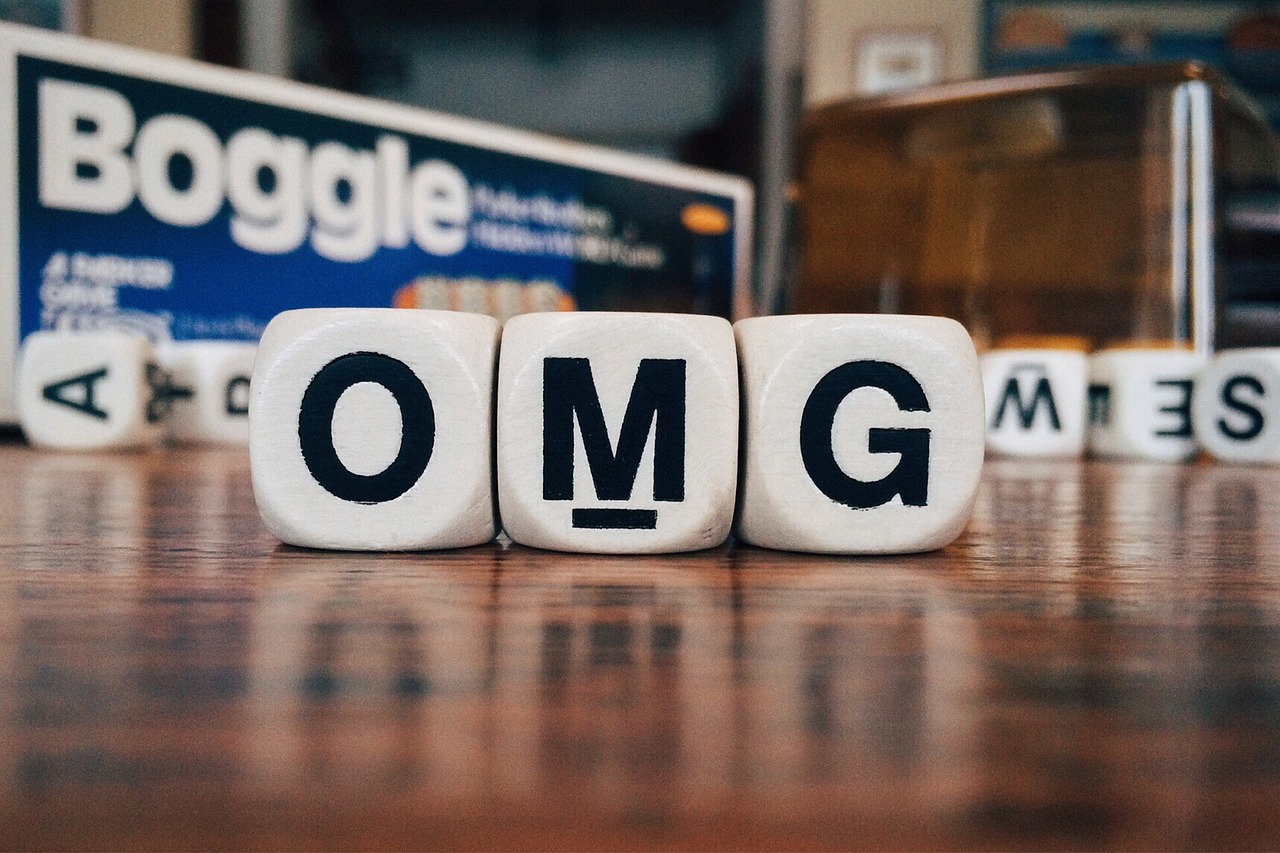【ステップ1】ヤフオク!アプリをダウンロードする
今回はタブレット(もしくはスマホ)からアプリを使って出品するので、まずはヤフオク!アプリをダウンロード👆
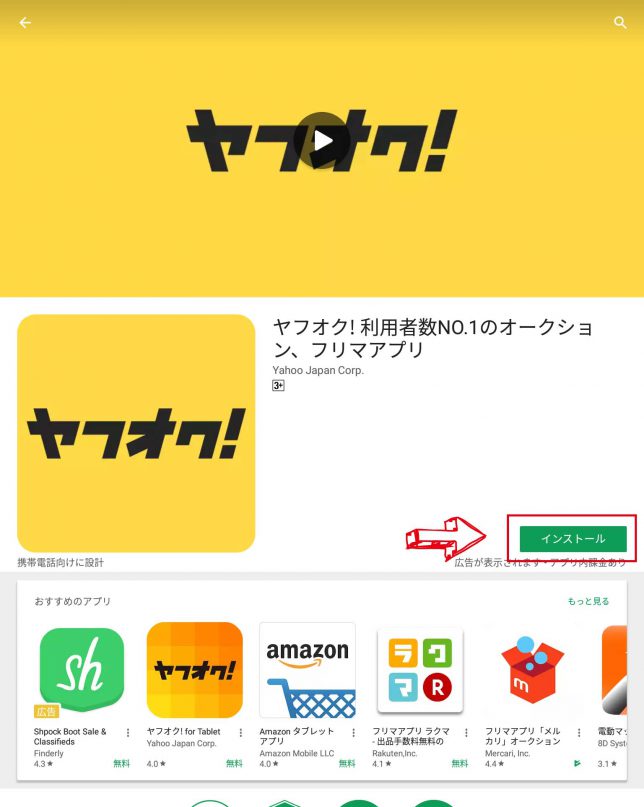
Google playもしくはApp Storeから「ヤフオク」で検索すると出てきます
アプリにはスマートフォン版・タブレット版があるのですが、
タブレット版では出品機能が使えないようです
タブレットを使う方でもスマートフォン版をダウンロードしてください
ダウンロードできたら、プレミアム登録済みのYahoo!アカウントでログインします
アプリを開くとこの画面になるので、ここからログイン👆してください
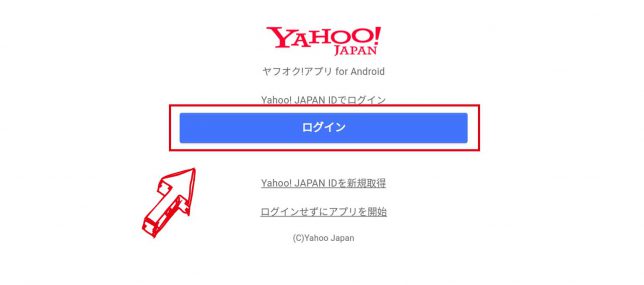
【ステップ2】出品ー写真を撮るー
カメラのアイコンをタップ👆して、出品する商品の情報を入力していきます
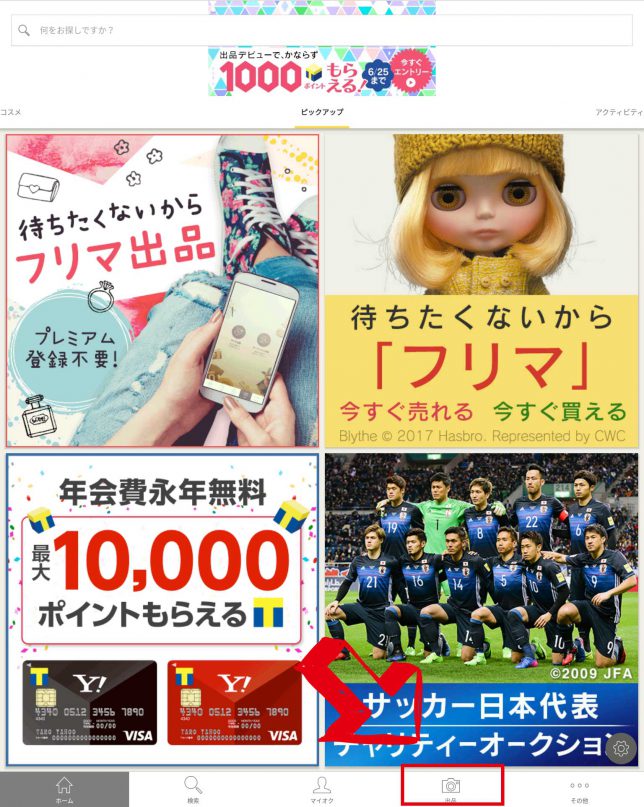

←今回はこのMACのアイシャドウを出品してみます
スモールアイシャドウシリーズのミソロジー。お気に入り。
「オークション出品」をタップ👆
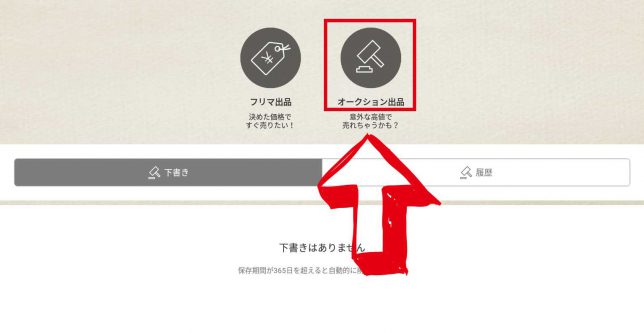
商品の情報を入力する画面になるので、まずは写真を撮ります
ここをタップして・・・👆
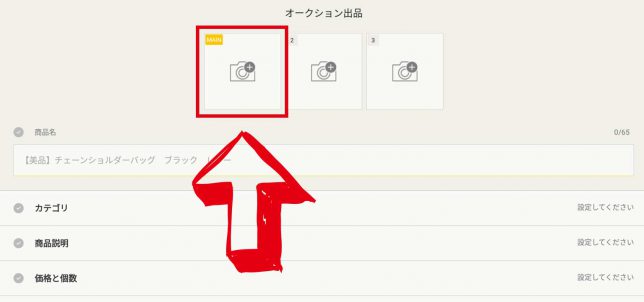
こんな感じで表裏の写真を撮りました


タブレットのカメラで撮ったんですが、画像がちょっと暗かったのでGoogleフォト機能で明るさだけ調整しました
これ大事ね💋💋💋
【ステップ3】商品情報を入力する
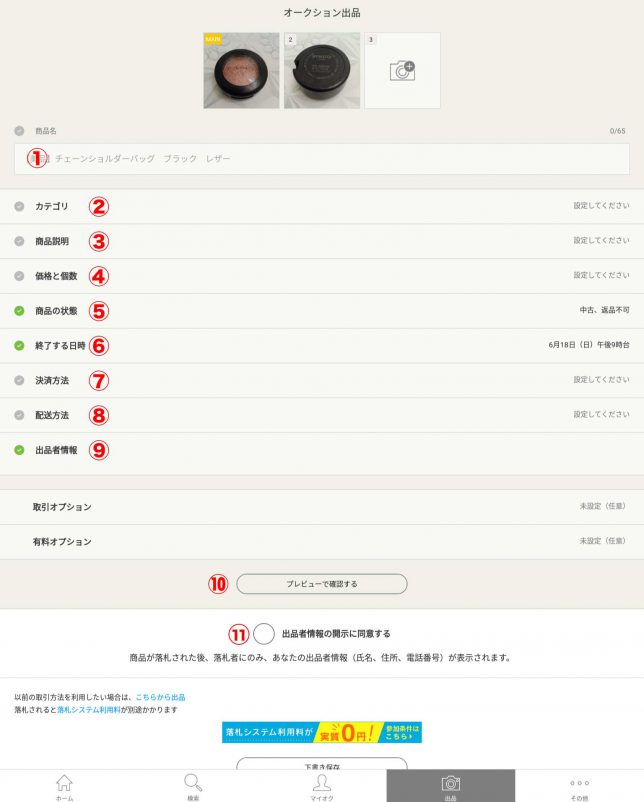
①商品名
簡潔でわかりやすくかつ必要な情報を入れたタイトルが良いです
今回は
【美品】MAC スモールアイシャドウ MYTHOLOGY ミソロジー
にしました
②カテゴリ
商品名を入力してからカテゴリの部分をタップすると、
こんな風にアプリが勝手にカテゴリを見つけてオススメしてくれるスタイル✨
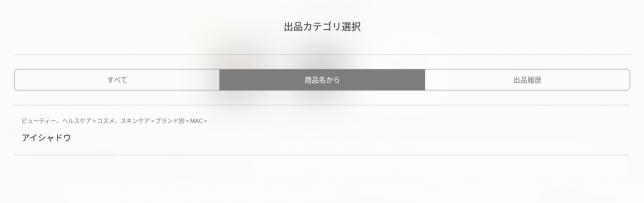
[ビューティ、ヘルスケア > コスメ、スキンケア > ブランド別 > MAC > アイシャドウ]
というドンピシャなカテゴリが出てきたのでこれにしました
んー、このカテゴリちょっと違うなー、という場合は「すべて」というところをタップすると
すべてのカテゴリの中から手動で選ぶこともできます
こんなやつ👇
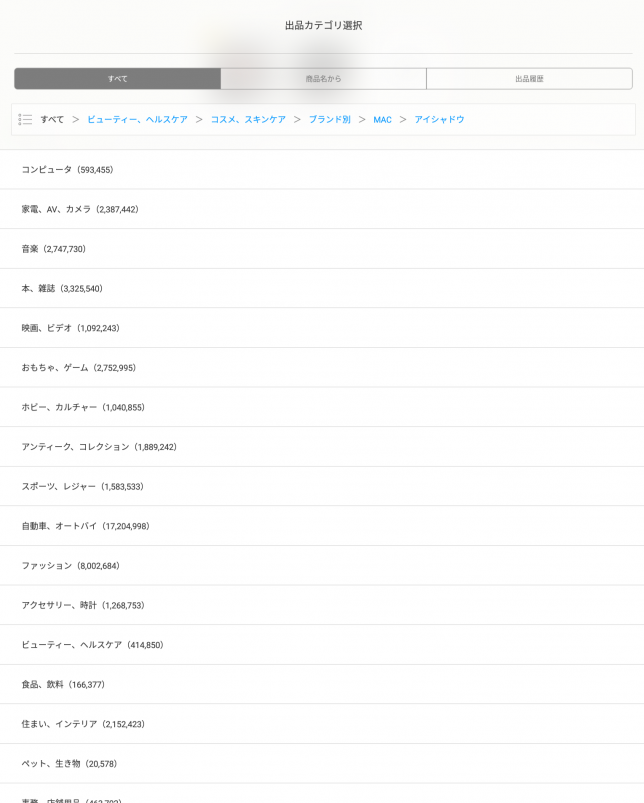
③商品説明
商品の説明を入力します
今回はめちゃくちゃ簡単な説明を入れました
欲しいと思う人、探してる人にはこれで十分な説明だと思ったので

_人人人人人人人人_
> ほぼタイトル <
 ̄Y^Y^Y^Y^Y^Y^Y ̄
親切な方とかだと公式サイトの説明とかも転記してたりするんですけどね
私はそんなめんどくさいことやりたくないよ
知りたきゃ自分で調べろ、ここはそういう世界だ✋🕵
ただまぁ、入力内容量が多いほうが検索には引っかかりやすいので
手間だと思わない人は入れたほうが良いと思います
④価格と個数、⑤商品の状態
こちらは純粋に素直に正直にそのまま入力すればOKです
(でも幸せならOKです)
⑥終了する日時
これは元々入力されている日時があると思うのですが、
こだわりがなければそのままで、変えたい場合には手動で変えられます
⑦決済方法
決済方法はYahoo!かんたん決済が必須なので既に選択された状態になっていると思います
これだけで出品はできるので特に変更する必要はないです
その他の決済方法(銀行振込など)も加えたい方はここで追加してください
⑧配送方法
決済方法をタップするとこういう画面になります
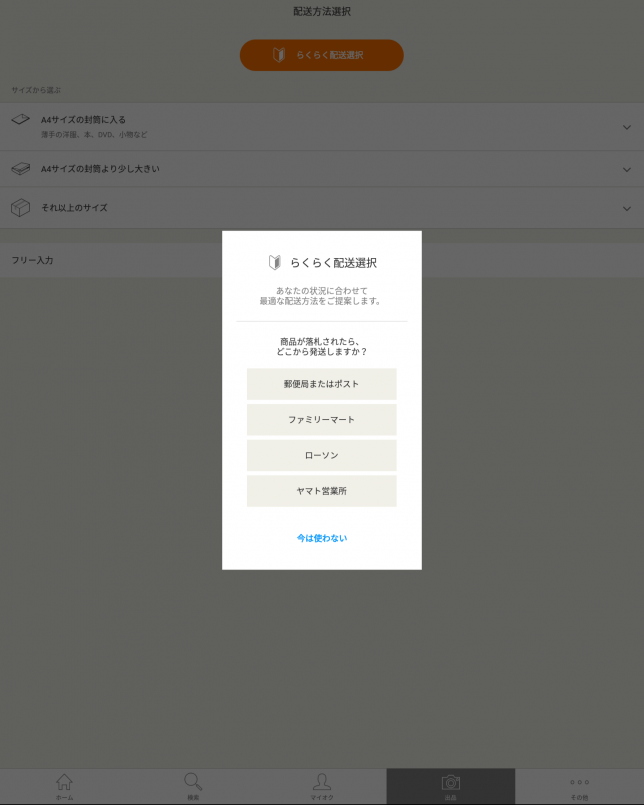
どうやらヤフーさんが配送方法を決めていない人に対して、適当な配送方法をオススメしてくれるシステムの模様です
今回は定形外郵便での発送にすると決めていたので、「今は使わない」をタップして通常の配送方法選択画面に戻ってそこから指定しました
⑨出品者情報
Yahoo!プレミアムに登録した情報が入力されているので特に入力することはありません
⑩プレビュー、11.出品者情報の掲示に同意
ここまでくればあとはもう消化試合
プレビュー画面を押して表示を確認して、「出品者情報の掲示に同意」にチェックを入れて✔、
[出品する]をタップで出品完了!
・・・のはずが大事件発生した!!!!!
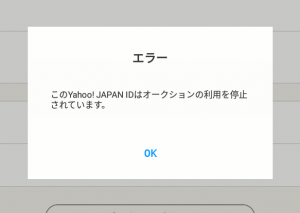
なにこれ???????????
なんか犯罪者みたいな扱いされてるんですけど!?
このアカウント、プレミアム登録したばかりでオークション利用も初めてなんですけど!?
考えても考えても原因に思い当たらなかったのですが、調べてみると結構こういう方がいらっしゃって対応方法を説明してくださっていたので、次回はその流れを書いてみたいと思います
通常であれば[出品する]をタップで出品完了しますので大丈夫です!